Win11任务栏空白怎么回事 win11系统任务栏空白如何解决
更新时间:2021-11-17 14:02:00作者:huige
有很大一部分用户已经升级到win11系统了,然而有时候会遇到一些,就有小伙伴反映说遇到任务栏空白的情况,这让用户们不知道要如何进行解决,其实解决方法也不会难,如果你也碰到的话,那就跟着小编一起来看看win11系统任务栏空白的详细解决方法。
具体解决方法如下:
遇到问题的用户可通过以下方式暂时解决:
-通过 Ctrl + Shift +Esc 或 Ctrl+ Alt+Delete 等方式打开任务管理器;
-点击文件-运行新任务,输入 Control 打开控制面板;
-在时钟和区域中将日期修改至 9 月 4 日或之后,关闭同步时间并重启电脑。
另外也可以使用微软官方给的解决办法
1、使用 CTRL-ALT-DEL 并选择打开任务管理器。
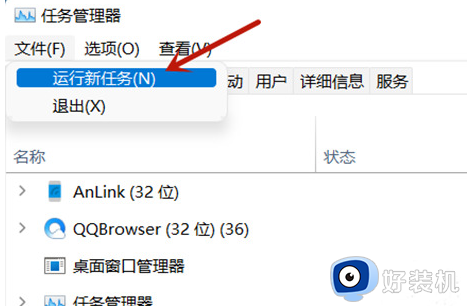
2、选择任务管理器底部的“更多详细信息”以展开任务管理器。
3、转到“文件”并选择“运行新任务”。
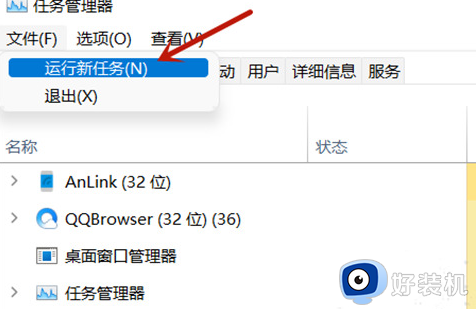
4、在“打开”字段中键入“cmd”。
5、粘贴以下内容(所有内容均以粗体显示):
reg delete HKCUSOFTWAREMicrosoftWindowsCurrentVersionIrisService /f && shutdown -r -t 0
6、按 Enter,然后您的 PC 应该会重新启动。重新启动后,一切都应该恢复正常。
以上给大家讲解的就是Win11任务栏空白的详细解决方法,大家可以尝试上面的方法步骤来进行解决,希望对大家有帮助。
相关教程:
win11任务栏恢复默认设置
Win11任务栏空白怎么回事 win11系统任务栏空白如何解决相关教程
- win11下方任务栏空白怎么办 win11任务栏有一个空白如何修复
- win11正式版任务栏空白怎么办 win11更新后任务栏空白修复方法
- win11底部任务栏卡死无响应怎么办 win11任务栏卡死空白没反应如何修复
- win11隐藏任务栏有一条线怎么办 win11隐藏任务栏后有一条白线如何解决
- win11任务栏怎么变成白色 win11任务栏设置白色的步骤
- win11任务栏字体怎么变白色 win10修改任务栏字体颜色的方法
- win11右键任务栏任务管理器不见了怎么回事 win11右键任务栏任务管理器没有了如何解决
- win11扩展屏不显示任务栏怎么办 win11副显示器不显示任务栏怎么解决
- win11怎么让任务栏靠左 win11任务栏靠左设置方法
- win11隐藏任务栏怎么显示 win11隐藏任务栏如何呼出
- win11桌面清晰打开软件模糊怎么办 win11桌面清晰软件模糊修复方法
- win11桌面文件在c盘哪个文件夹 win11桌面文件路径在c盘什么位置
- win11怎么永久关闭更新 win11永久关闭更新的方法
- win11管理员权限在哪打开 win11管理员权限的获得方法
- windows11怎么设置成win10界面 win11改成win10界面的方法
- windows11怎么设置密码锁屏 win11锁屏后需要输入密码如何设置
win11教程推荐
- 1 win11自动禁用输入法怎么办 win11已禁用输入法解决方法
- 2 win11自动开关机在哪里设置 win11计算机定时开关机设置方法
- 3 win11怎么隐藏输入法状态栏 win11如何隐藏输入法图标
- 4 windows11怎么改中文 windows11如何设置中文
- 5 win11重置未进行任何更改怎么办 win11重置提示未进行任何更改解决方法
- 6 win11桌面改win10风格设置方法 win11布局怎么改成win10风格
- 7 win11怎么跳过添加微软账户 win11新系统如何跳过添加账户
- 8 windows11许可证即将过期怎么激活 win11你的Windows许可证即将过期如何解决
- 9 win11怎么设置息屏不断网 win11电脑休眠如何不关掉网络
- 10 win11装安卓子系统详细教程 win11安卓子系统怎么安装
